相信到現在都還不少 iPhone 用戶,都一定經常錯過家人、重要客戶或情人重要來電,而且要接聽電話時,多數情況下都要透過 iPhone 螢幕上顯示才能知道是誰打來,但其實可以不需要透過視覺來確定來電者,只要使用聽覺就可以知道是哪一位聯絡人打來,而且還可以根據不同聯絡人有專屬的來電鈴聲與震動模式,甚至連 iPhone 的閃光燈都能一起閃爍,讓你瞭解是哪位聯絡人打來的。

自訂 iPhone 聯絡人來電鈴聲教學
注意此篇教學是在 iOS 11 上設定, iOS 12 、iOS 13、iOS 14 或新版本也是相同方式設定
步驟 1
▼ 開啟電話App,點選「聯絡資訊」,從清單中尋找要更改的聯絡人,點選右上角「編輯」。
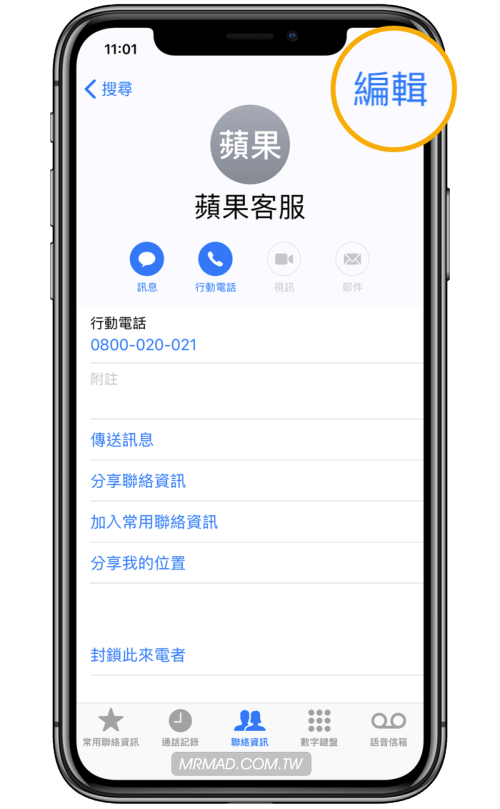
步驟 2
▼ 選擇「鈴聲」。
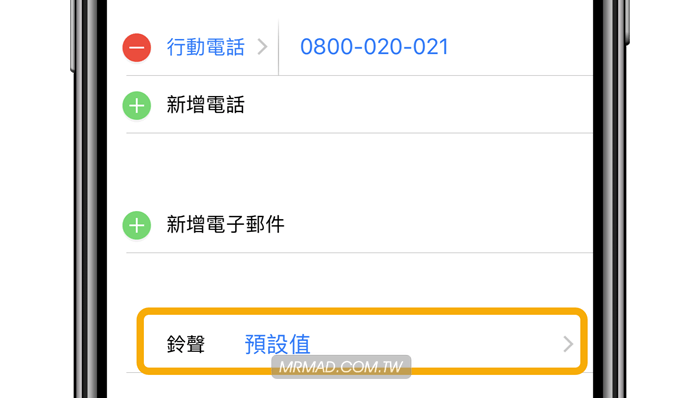
步驟 3
▼ 找到想針對該名聯絡人,想套用的來電鈴聲,選擇完成後按下右上角「完成」。
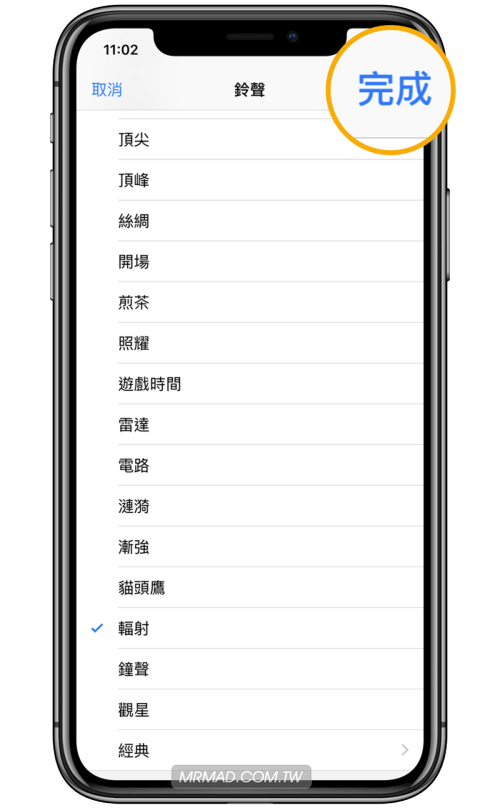
步驟 4
▼ 此時就會看見來電聲音已經從原本預設改為剛所選擇的鈴聲,最後按下右上角「完成」即可。
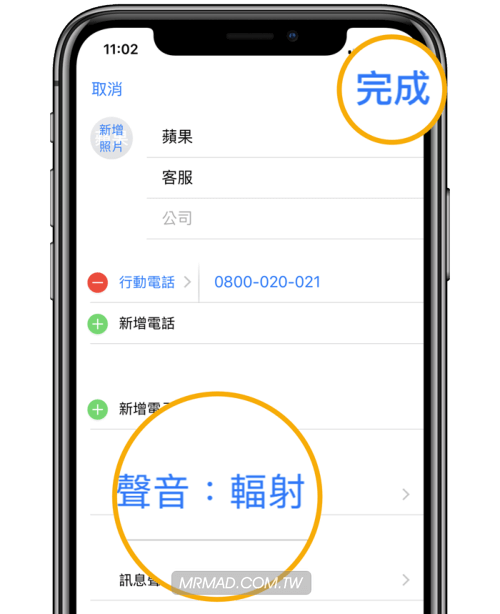
如此一來,只要是這位聯絡人打來的電話,響出來的鈴聲就會非常不一樣,當然也可以設定好幾位朋友或是重要客戶的來電鈴聲都不同,操作方法都是相同。
自製iPhone鈴聲技巧
如果想要自己製作獨特的iPhone鈴聲,可透過底下方法來實現
- 免電腦快速用iPhone製作鈴聲技巧:GarageBand鈴聲製作+iOS 11
- [iOS教學] 4大步驟用最新iTunes製作iPhone鈴聲技巧
- 教你快速替iPhone匯入音樂MP3不需靠iTunes!使用 iTools 為例
自訂 iPhone 來電震動模式教學
要是習慣開啟靜音模式,那來電鈴聲肯定就無效果了,這時候就可以自訂震動模式,對於視覺不好的使用者來說,這方法肯定會更有用處,直接透過震動就可知道是哪位聯絡人來電。
步驟 1
▼ 同樣在聯絡人鈴聲設定畫面中,點選「震動模式」,裡面就可以自訂選擇預設 8種震動模式,假如這些都不喜愛那可以使用「新增震動模式」。
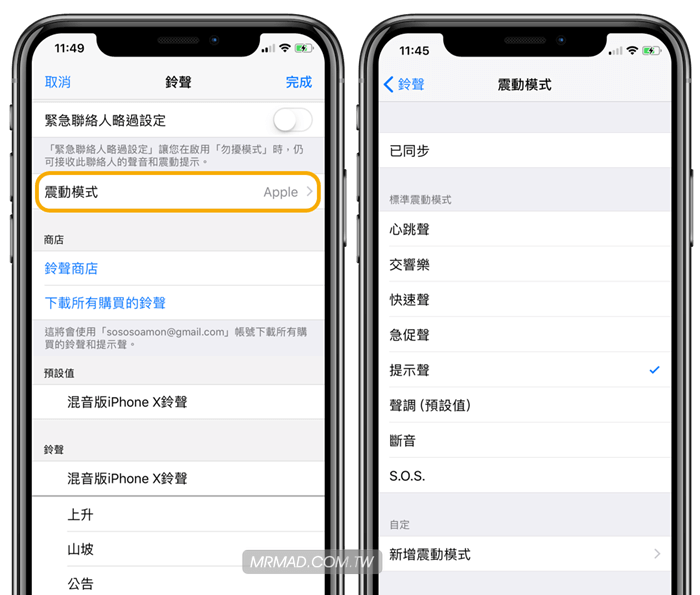
步驟 2
▼ 此時就可以透過手指去輕碰螢幕來自定震動的頻率,彷彿是自己就像是一位國家特務情報人員正在操作電報機器來傳送消息,如果熟悉摩斯電碼(Morse code),透過點和劃之間停頓,設定完成後就可點擊右上角「儲存」來新增震動模式。
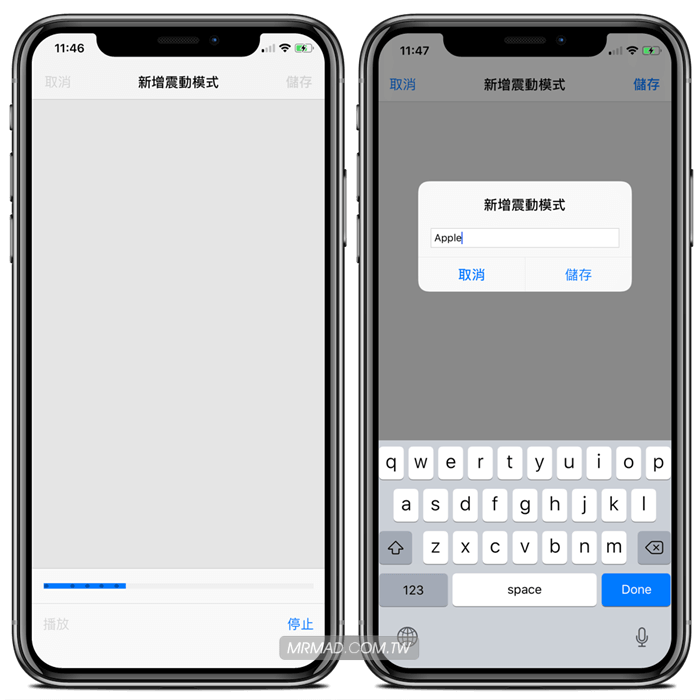
▼ 看看底下的摩斯電碼,正在傳送什麼訊息給大家呢?如有興趣可透過「網頁」來轉換成摩斯電碼。
步驟 3
▼ 最後就可以選擇剛新增好的震動模式。
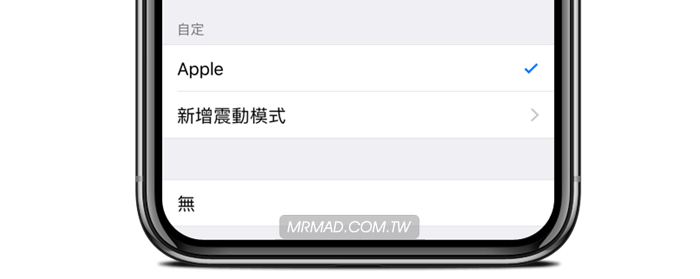
設定 iPhone 來電閃光燈閃爍教學
也許有時會因為環境太吵雜,又加上切靜音iPhone畫面又朝下,那就特別容易錯過很多重要的電話,為了防止這種情況發生,可依照底下步驟將來電閃光燈功能開啟。
- 「設定」>「一般」>「補助使用」>「收到提事實閃爍 LED」,將「收到提示時閃爍 LED」和「靜音時閃爍」功能都開啟。
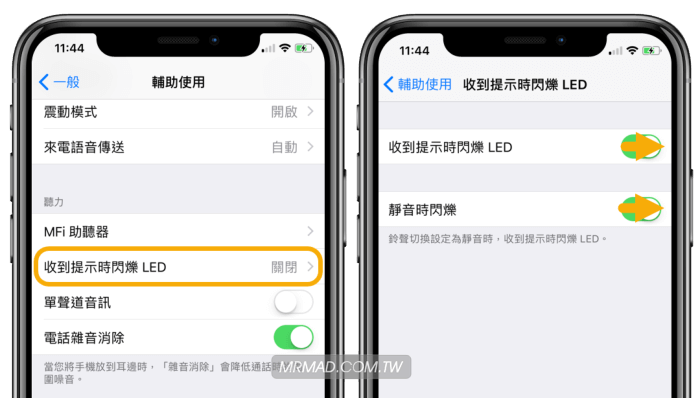
延伸閱讀
- 【教學】免越獄免改鈴聲!也能替iPhone自訂LINE好友來電鈴聲技巧
- 免越獄也可輕鬆讓 iOS11 實現 iOS6 擬真圖示風格
- [iOS11教學]免越獄解放iOS 11控制中心內隱藏的「靜音模式」開關
- 單手鍵盤模式:解決螢幕太大鍵盤按不到困擾
- 免JB越獄!破解 iOS11 行動網路限制 150MB 下載更新技巧
想了解更多Apple資訊、iPhone教學和3C資訊技巧,歡迎追蹤 瘋先生FB粉絲團、 訂閱瘋先生Google新聞、 Telegram、 Instagram以及 訂閱瘋先生YouTube。